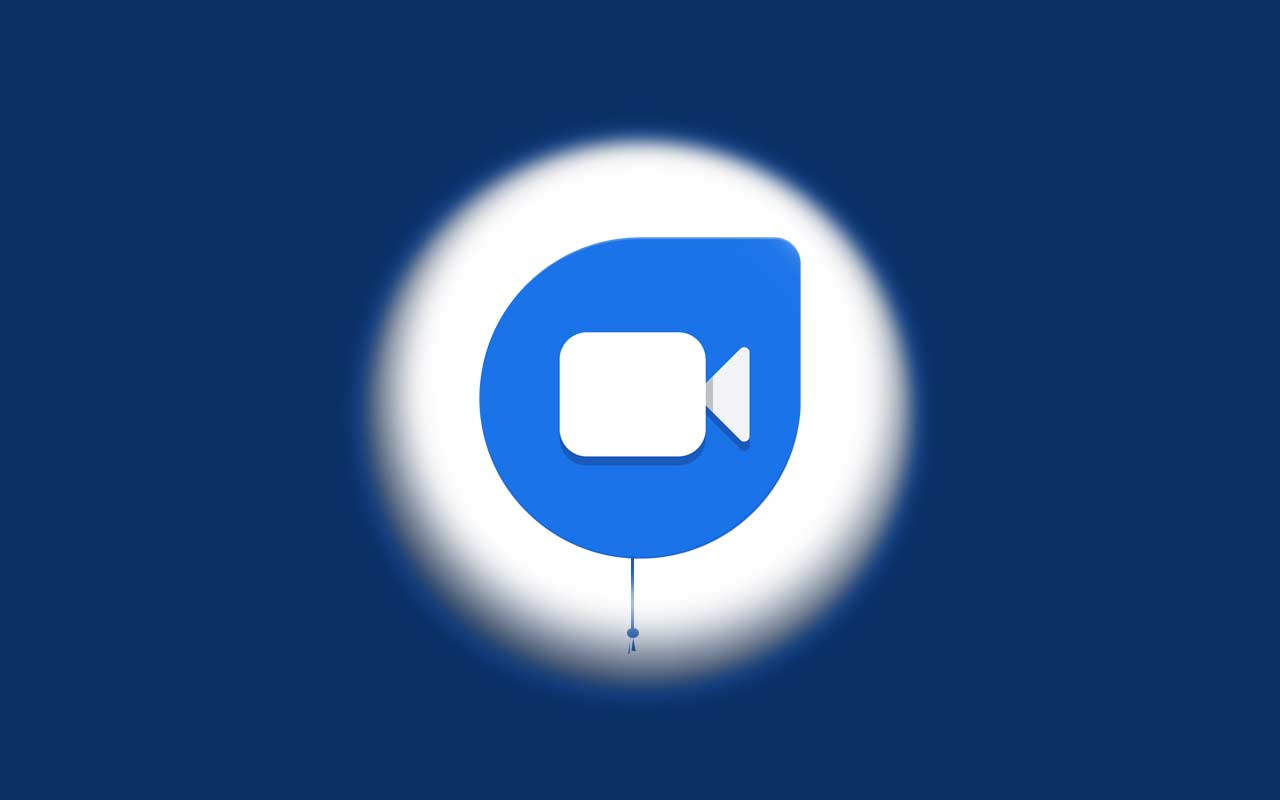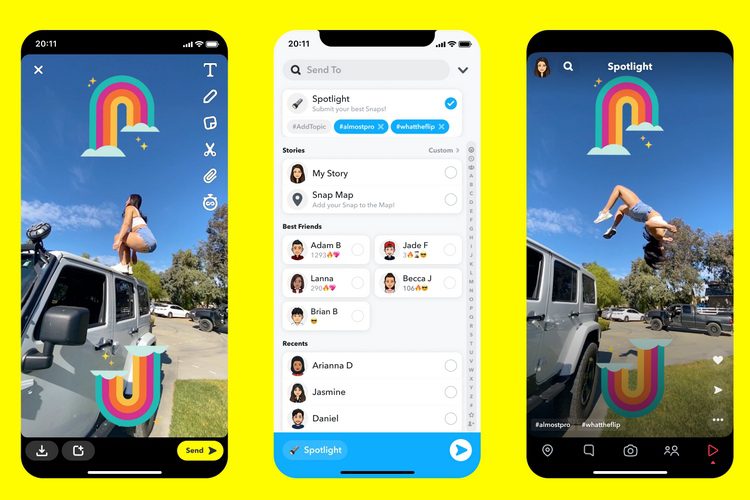Pengaturan untuk mengubah Galaxy Note 10 dan Note 10 Plus

itu Galaxy Note 10 dan Note 10 Plus dari Samsung penuh dengan fungsi dan di sini kami merinci beberapa yang paling luar biasa yang kami temukan dalam analisis kami. Banyak dari trik ini disembunyikan atau dinonaktifkan dengan cara yang membingungkan secara default, seperti memaksimalkan resolusi layar atau menggesekkan di mana saja untuk mengakses notifikasi, ini adalah pengaturan untuk berubah dalam Galaxy Note 10 dan Note 10 Plus
Sebelum Anda mulai, ada dua cara untuk mengakses menu Pengaturan: geser ke bawah untuk menampilkan pemberitahuan dan sentuh ikon pengaturan di sudut kanan atas. Atau, Anda dapat mengakses aplikasi Pengaturan.
Ubah tombol daya
Hanya ada dua tombol di Note 10 dan Note 10 Plus: kontrol volume dan kunci tidur / aktivasi, dan keduanya ada di sisi kiri ponsel. Tetapi apa yang terjadi ketika Anda menekan dan menahan tombol tidur / aktivasi untuk mematikan telepon? Bixby menyala. Tombol ini secara teknis tombol Bixby diwarisi dari Note 9 tahun 2018.
Bagaimana Anda mematikan telepon? Geser ke bawah menu notifikasi dan Anda akan melihat ikon daya baru di sebelah menu pengaturan. Sentuh untuk mendapatkan opsi daya dan dapat memulai kembali atau mematikan ponsel Anda, tetapi jangan khawatir: ada cara untuk membuat tombol melakukan ini secara langsung.
Pergi ke Pengaturan> Fungsi lanjutan> Tombol sampingdan rendah Tahansentuh Menu shutdown. Sekarang Anda akan memiliki menu daya tradisional ketika Anda menekan dan menahan tombol samping.
Di sini Anda juga dapat melihat bahwa mungkin untuk menyesuaikan fungsi klik dua kali: secara default membuka kamera, tetapi Anda dapat membuatnya memulai Bixby atau aplikasi lain pilihan Anda. Cukup pilih salah satu opsi yang tersedia.
Maksimalkan resolusi layar
Dia Galaxy Note 10 Plus memiliki layar Dynamic AMOLED 6,8 inci yang besar, tetapi resolusi layar standar adalah 2.280 x 1.080. Anda membayar banyak untuk layar besar ini, jadi masuk akal untuk memaksimalkan resolusinya hingga potensi penuh.
Pergi ke Pengaturan> Tampilan> Resolusi layar dan pilih WQHD + 3.040 x 1.440. Ingatlah bahwa ini akan meningkatkan konsumsi baterai, jadi jika Anda ingin menghemat masa pakai baterai, pertahankan resolusi default (atau turunkan ke 1.520 x 720).
Dia Galaxy Note 10 6,3 inci, sementara itu, pabrik diatur ke resolusi maksimum 2.280 x 1.080 secara default.
Ubah distribusi bilah navigasi
Jika Anda telah menjadi pengguna ponsel Samsung untuk waktu yang lama, ini tidak akan mempengaruhi Anda, karena Anda mungkin lebih suka desain navigasi standar merek, di mana bilah navigasi memiliki tombol Aplikasi Terbaru di sebelah kiri, tombol Mulai di tengah dan tombol kembali kanan. Jika Anda berasal dari ponsel Android lain, Anda akan melihat bahwa ini bukan desain tradisional: tombol kembali ada di sisi kiri dan Recent berada di kanan.
Jika Anda ingin mengubah desain ke gaya Android standar, buka Pengaturan> Tampilan> Bilah navigasi. Masuk Tombol Pesanan, Anda dapat memilih desain yang Anda inginkan; Anda juga dapat memilih gerakan layar penuh, memungkinkan Anda untuk menggesek area di bagian bawah layar untuk pergi ke Home, kembali atau menampilkan aplikasi terbaru.
Kapan Note 10 dan Note 10 Ditambah peningkatan ke Android 10 Q, sistem navigasi gerakan yang lebih standar akan diterapkan.
Geser ke bawah untuk mengakses notifikasi
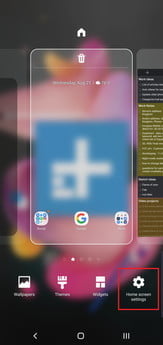
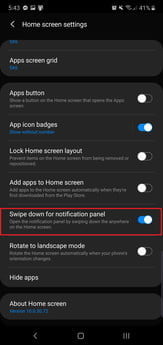
Dia Galaxy Note 10 Plus adalah ponsel besar, sedangkan Note 10 lebih ringkas, tetapi untuk kedua ponsel, mungkin sulit untuk sampai ke bagian atas layar untuk melihat notifikasi. Ada pengaturan yang memungkinkan Anda untuk menggesek ke bawah di mana saja di layar beranda untuk membuka laci pemberitahuan.
Tersembunyi di menu pengaturan layar beranda: sentuh dan tahan layar beranda dan sentuh ikon di paling kiri yang berjudul Pengaturan Layar Beranda. Cari Geser ke bawah untuk melihat panel notifikasi dan mengaktifkannya. Sekarang, jika Anda menggeser ke mana saja di layar beranda, menu notifikasi akan ditutup, sehingga Anda tidak perlu mencapai bagian atas layar. Namun, ini tidak akan berfungsi saat Anda dalam aplikasi.
Tampilkan lebih banyak pemberitahuan di bilah status dan persentase baterai
Secara default, keluarga Note 10 akan menunjukkan kepada Anda hanya tiga pemberitahuan aplikasi yang lebih baru di bilah status; Anda harus meluncur ke bawah untuk melihat semuanya. Tetapi jika Anda ingin melihat lebih banyak aplikasi, Anda dapat melakukannya dengan mengunjungi Pengaturan> Pemberitahuan> Bilah status dan tekan Semua notifikasi. Ini akan tetap terbatas pada sekitar lima aplikasi, karena keterbatasan ruang murni.
Di sini Anda juga dapat melihat opsi untuk menunjukkan persentase baterai yang tersisa di sebelah ikon baterai untuk pengukuran yang lebih akurat. Cukup aktifkan dan Anda akan melihat persentase pop-up di ujung kanan bilah status.
Wallpaper dinamis, pintasan ke aplikasi di layar kunci
Keduanya Note 10 sebagai Note 10 Plus memiliki fungsi baru yang memungkinkan Anda memutar gambar layar kunci, yang disebut Layar Kunci Dinamis. Ini adalah fitur yang menarik jika Anda sering mengubah latar belakang layar kunci. Untuk mengaktifkannya, buka Pengaturan> Layar kunci> Layar kunci dinamis. Pilih kategori preferensi Anda, seperti hewan peliharaan atau lanskap, dan voila.
Sekarang kita berbicara tentang layar kunci, ada juga fungsi yang memungkinkan Anda untuk menambahkan pintasan ke aplikasi ketika Anda menyentuh sensor sidik jari di layar. Itu ada di menu konfigurasi yang sama – Pengaturan> Kunci layar> Pintasan aplikasi – dan pilih tombolnya Mengambang. Secara tradisional, pintasan aplikasi layar kunci berada di sudut bawah layar (opsi ini masih tersedia), tetapi opsi baru menyembunyikannya sampai Anda membuka kunci ponsel dengan sensor sidik jari.
Pilih jalan pintas ke kiri dan jalan pintas ke kanan, dan Anda akan melihat bahwa aplikasi ini muncul ketika Anda menekan sensor sidik jari. Geser jari Anda ke arah mereka untuk membukanya.
Rekomendasi Editor